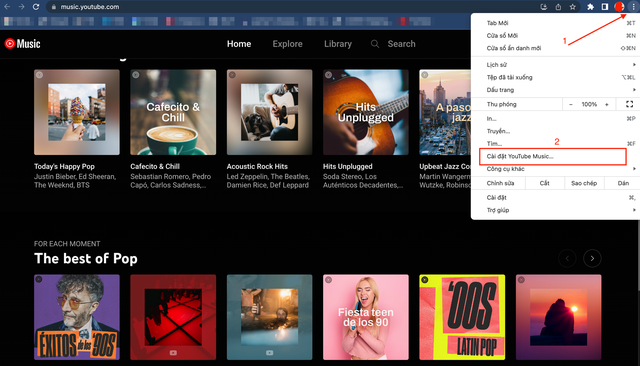Hướng dẫn khắc phục lỗi laptop bị xoay màn hình, cách xoay màn hình
Khi thấy laptop của mình bị xoay ngang, xoay dọc, xoay 90 độ,… thì bạn cũng đừng lo lắng. Đây không phải lỗi hiển thị của máy tính mà là do bạn ấn nhầm tổ hợp phím xoay màn hình hoặc chọn nhầm tính năng xoay màn hình.
Hướng dẫn cách khắc phục lỗi laptop bị xoay màn hình
Sửa laptop bị xoay màn hình bằng tính năng Rotation
Khi bị xoay màn hình, bạn có thể sử dụng chuột để khắc phục lỗi, chi tiết như sau:
- Nhấn chuột phải vào màn hình Desktop, rồi sau đó chọn Graphics Options > Rotation > Rotate To Normal.
- Hoặc bạn cũng có thể nhấn chuột phải vào Desktop, chọn Screen resolution (đối với Windows 7 về trước), hay Display settings
- Khi đó, ở mục Display orientation, chọn kiểu xoay mà bạn muốn:
- Landscape: Xoay theo hướng ngang mặc định.
- Landscape (flipped): Xoay đảo ngược màn hình.
- Portrait: Xoay màn hình sang trái 90 độ.
Portrait (flipped): Xoay màn hình sang phải 90 độ.
Sửa laptop bị xoay màn hình bằng phím tắt (tổ hợp phím)
Ngoài ra, nếu bạn cảm thấy sử dụng chuột gặp khó khăn, thì phím tắt trên bàn phím sẽ là giải pháp tuyệt vời. Các tổ hợp phím sau sẽ giúp bạn xoay màn hình về trạng thái bình thường:
- CTRL + ALT + Mũi tên lên: Xoay màn hình về hướng ngang mặc định.
- CTRL + ALT + Mũi tên xuống: Xoay đảo ngược màn hình.
- CTRL + ALT + Mũi tên bên trái: Xoay màn hình về bên trái góc 90 độ.
- CTRL + ALT + Mũi tên bên phải: Xoay màn hình về bên phải góc 90 độ.
Xem thêm: